Comment transférer des photos de l'iPhone à un ordinateur portable
Comme les caméras de mieux en mieux dans l'iPhone nouvelle génération, les photos et vidéos prises avec l'iPhone deviennent de plus en plus étonnante. Depuis l'iPhone est beaucoup plus facile à prendre, il remplace même appareil photo numérique dans notre vie quotidienne. Nous utilisons iPhone pour enregistrer presque tout passe autour de nous, du bonheur à la tristesse. toutefois, la taille du fichier d'une seule photo de l'iPhone et la quantité de photos prises avec l'iPhone deviennent plus grandes et plus grande. Les photos et vidéos prennent beaucoup d'espace dans le stockage de l'iPhone, surtout pour les utilisateurs d'iPhone 16 Go. Voici le problème: comment pouvons-nous les photos de l'iPhone de sauvegarde et des vidéos sur un ordinateur portable de façon à libérer l'espace de l'iPhone?
Dans le tutoriel, vous apprendrez 5 méthodes de transfert des photos depuis l'iPhone à l'ordinateur portable:
- Méthode 1: Comment transférer des photos depuis l'iPhone vers Windows ordinateur portable fonctionnant
- Méthode 2: Comment télécharger des photos depuis l'iPhone à un ordinateur portable fonctionnant sous Mac
- Méthode 3: Comment transférer des photos de l'iPhone à un ordinateur portable avec iPhone PC Suite
- Méthode 4: Comment importer des photos depuis l'iPhone à l'ordinateur portable avec transfert de téléphone
- Méthode 5: Comment Ajouter des photos de l'iPhone à un ordinateur portable avec Data Recovery iPhone
Les méthodes peuvent également être utilisés pour transférer des photos et vidéos de l'iPod et l'iPad pour ordinateur portable.
Comment transférer des photos depuis l'iPhone vers Windows ordinateur portable fonctionnant
Avant de transférer les photos de l'iPhone à un ordinateur portable Windows, s'il vous plaît déverrouiller l'iPhone avec le mot de passe ou l'ID tactile et l'ordinateur portable confiance à laquelle vous allez transférer les photos iPhone. Ensuite, suivez les étapes pour obtenir des photos de l'iPhone à un ordinateur portable fonctionnant sous Windows:
- Connectez l'iPhone au port USB de l'ordinateur portable avec le câble fourni avec l'iPhone;
- Sélectionner “Photos et vidéos Importation à l'aide de Windows.” quand le “Lecture automatique” boîte de dialogue apparaît;
- (Optionnel) Dans le "Marquer ces images (optionnel)" boîte, donner des photos un nom de tag ou tout simplement laisser vide;
- Cliquez “Importer” pour transférer des photos de l'iPhone à un ordinateur portable.
Lorsque le transfert est terminé, Une fenêtre va ouvrir automatiquement, montrant les photos importées. Par défaut, photos iPhone importés seront stockés à "C:\Utilisateurs votre nom d'utilisateur images DATE IMPORTÉS + TAG NAME ", qui est pas un endroit sûr pour stocker les fichiers. Il est suggéré de copier les photos importées à un volume non-système ou spécifier un emplacement dans la boîte de dialogue "Paramètres d'importation" qui peut être consulté à l'étape 3.
Depuis qu'Apple ne permet aux utilisateurs de copier des photos, capture d'écran et des images enregistrées dans la Pellicule de l'iPhone à un ordinateur portable, les images et les photos importées ne peuvent pas être transférés à un ordinateur portable avec cette méthode. Si vous avez besoin de télécharger d'autres photos de l'iPhone à l'ordinateur portable, s'il vous plaît trouver une solution Méthode 3, Méthode 4 et Méthode 5.
Comment télécharger des photos depuis l'iPhone à un ordinateur portable fonctionnant sous Mac
Le même que l'utilisation de lecture automatique de Windows pour transférer des photos de l'iPhone à un ordinateur portable, vous avez besoin pour déverrouiller l'écran de l'iPhone et appuyez sur "Trust" dans le menu contextuel "Approuver cet ordinateur" sur le téléphone avant de l'iPhone pour le transfert de photo sur ordinateur portable MacBook.
Généralement, vous pouvez utiliser iPhoto, Ouverture, Capture ou Photos Photo (disponible sur Mac OS X ou tard v10.10.3) pour télécharger des photos de l'iPhone à MacBook.
Voici les étapes faciles à importer des photos de l'iPhone à un ordinateur portable fonctionnant sous Mac OS X en utilisant iPhoto:
- Branchez l'iPhone dans votre MacBook en utilisant le Lightning vers USB ou Apple à 30 broches vers USB;
- Ouvrez l'application iPhoto sur votre MacBook;
- Mettez en surbrillance l'iPhone dans la catégorie "Devices" sur la barre latérale gauche de l'application iPhoto.
- Sélectionnez les photos que vous souhaitez importer à partir de l'iPhone.
- Cliquez sur "Importer la sélection» pour télécharger les photos pour le Macbook.
habituellement, l'application iPhoto démarre automatiquement une fois que vous connectez votre iPhone avec le MacBook.
Avec cette méthode,, vous ne pouvez obtenir des photos dans Camera Roll sur votre iPhone pour MacBook, les photos synchronisées avec iTunes ne peuvent pas être copiés à nouveau MacBook. Si vous avez besoin de copier les photos synchronisées à partir de l'iPhone à iTunes MacBook, s'il vous plaît suivez les étapes de la méthode 3, 4 et 5.
Comment transférer des photos de l'iPhone à un ordinateur portable avec iPhone PC Suite
Différent de Méthode 1 et Méthode 2, cette méthode franchit les limites et vous permet de transférer toutes les images sur l'iPhone à l'ordinateur portable.
les étapes:
- Relier l'iPhone avec l'ordinateur portable;
- Télécharger, installer et exécuter le iPhone PC Suite sur votre ordinateur portable;
- Cliquez sur "Photos" sur la barre latérale gauche;
- Sélectionnez un ou plusieurs albums que vous le souhaitez sur la droite de l'écran;
- Faites un clic droit sur l'album mis en évidence, et choisissez "Exporter vers" > "Exporter vers My Computer";

- Spécifiez un emplacement pour stocker les images et cliquez sur "OK" pour démarrer.
Toutes les photos sur l'iPhone sont disponibles pour téléchargement à partir de l'iPhone à l'ordinateur portable, y compris mais non limité à des photos et des images dans Camera Roll, Photothèque, flux de photos, Récemment Supprimé, Selfies, les vidéos, Eclats, Captures d'écran et quelques autres applications.
Outre le transfert de tout un album, vous pouvez également sélectionner les photos de l'album, un par un, ensuite directement glisser et déposer dans un dossier sur votre ordinateur portable.
Ce Transfert iPhone non seulement vous permet de sauvegarder des photos iPhone à un ordinateur portable, mais vous permet également de déplacer la musique, films, émissions de télévision, clips, Podcasts, iTunes U, livres audio, vidéos maison, playlists, les contacts, SMS en plus entre iTunes, ordinateur et les périphériques iOS.
Comment importer des photos depuis l'iPhone à l'ordinateur portable avec Transfert de téléphone
Avec cette méthode,, toutes les photos sur votre iPhone seront importées à un ordinateur portable comme un total. Il est l'un des plus simple pour sauvegarder des photos de l'iPhone à un ordinateur portable. En plus des photos, vous pouvez également utiliser les étapes suivantes pour transférer les contacts, des messages texte, journaux d'appel, calendrier, la musique et des vidéos sur votre ordinateur en un seul clic.
- Connectez l'iPhone avec l'ordinateur portable en utilisant le câble USB que vous utilisez pour charger l'iPhone;
- Téléchargement gratuit, installer et lancer le transfert de téléphone sur votre ordinateur portable;
- Sélectionnez "sauvegarder votre téléphone";
- au centre, bascule "Photos";
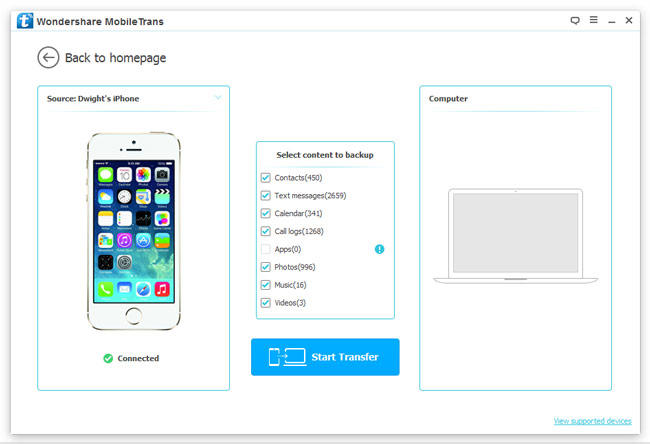
- Cliquez sur "Démarrer le transfert" d'importer toutes les photos de l'iPhone à un ordinateur portable.
Si vous avez défini un mot de passe pour les fichiers de sauvegarde iTunes, vous pouvez être invité à saisir le mot de passe afin que les données sur l'iPhone seront chargés correctement.
Outre la sauvegarde de l'iPhone, vous pouvez également utiliser la le transfert de données de téléphone pour transférer des données entre les applications, iOS, La mûre, Windows Phone et Symbian; supprimer complètement les données sur iOS et Android; sauvegarde et de restauration téléphones et tablettes.
Comment télécharger des photos de l'iPhone à un ordinateur portable avec Récupération de données iPhone
Les étapes ci-dessous vous guideront pour importer des photos depuis l'iPhone à l'ordinateur portable:
- Télécharger, installer et ouvrir le iPhone logiciel de récupération de données;
- Relier l'iPhone avec l'ordinateur portable sur lequel le logiciel a été installé;
- Cochez la case "Camera Roll", "La vignette", Photos "app", "Messages & Annexes ", «Notes & Annexes ", "WhatsApp & Annexes »et« Messenger & Accessoires ", cases à cocher et cliquez sur" Démarrer "de numérisation;

- Aperçu et sélectionnez les photos que vous souhaitez copier sur un ordinateur portable et choisissez "Récupérer pour ordinateur» dans le coin inférieur droit;
- Cliquez sur "Parcourir", spécifier un chemin et cliquez sur "Récupérer" pour transférer les photos de l'iPhone à un ordinateur portable.
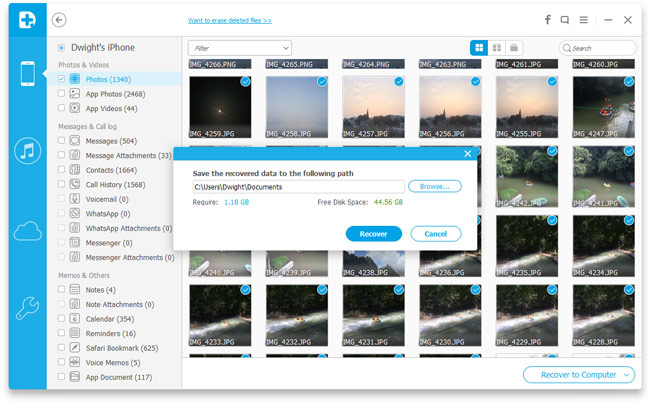
Comme le logiciel scanne toutes les photos (y compris ceux supprimés et ceux qui sont encore sur l'iPhone), vous pouvez importer toutes les photos sur l'iPhone à l'ordinateur portable avec cette méthode. Toutes les photos de l'application Photos, les photos ci-jointes avec iMessages, MMS, Messages WhatsApp, Messages Facebook et notes, et des images d'autres applications sont prises en charge. Qu'y a-t-il de plus, vous pouvez utiliser l'outil pour extraire les images dans vos fichiers de sauvegarde iTunes et iCloud et enregistrer à l'ordinateur portable. Bien sûr, si vous avez besoin pour sauver d'autres fichiers sur votre ordinateur à partir de l'iPhone ou les sauvegardes, la récupération iPhone application est également un bon choix, car il supporte 19 Actuellement, les types de fichiers.
Pour l'instant,, vous devez avoir téléchargé avec succès des photos de l'iPhone à un ordinateur portable. Si vous avez rencontré des difficultés pendant le processus de sauvegarde, ou si vous avez de bonnes suggestions sur la façon de transférer des photos de l'iPhone à un ordinateur portable, laisser un commentaire ci-dessous, et nous ferons de notre mieux pour vous donner une réponse satisfaisante.